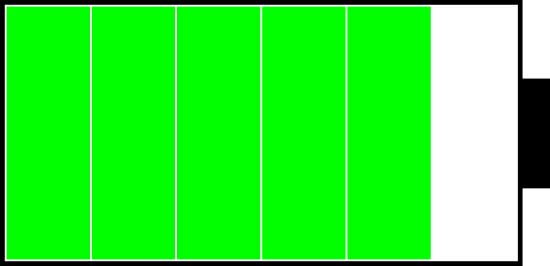Veel Nederlanders hebben meerdere laptop adapters in huis liggen. Soms zijn deze adapters voor meerdere laptops te gebruiken.
Wanneer kunt u een adapter veilig op een andere laptop gebruiken? Hiermee moet u wel oppassen. Een andere adapter kan schadelijk zijn voor uw laptop.
De richtlijnen hiervoor zijn simpel. Ten eerste moet uiteraard de connector passen in de laptop. Verder moet u vooral kijken naar het voltage en amperage. Pak de originele adapter bij de laptop en kijk op het label met technische specificaties. Op dit label ziet u (meestal aan de linkerkant/bovenaan) ‘output’ staan. Hier wordt een voltage en een amperage gegeven. Als u een andere adapter aan wilt sluiten mag het voltage niet meer dan 10% afwijken vergeleken met het voltage van uw originele adapter. (Houdt voor de zekerheid liever maximaal 5% aan). Een klein voltageverschil vangt uw laptop zelf op. Het amperage is makkelijker. Dit moet minimaal even hoog zijn als het amperage van uw oude adapter. Het amperage mag ook hoger zijn dan het amperage van uw oude adapter. Lager mag echter niet. Soms staat er een wattage op uw adapter. Dit wattage is te berekenen door het voltage te vermenigvuldigen met het amperage. Voor het wattage geldt net als voor het amperage dat dit niet lager mag zijn dan het wattage van uw oude adapter.
Waar moet ik op letten bij het kopen van een nieuwe laptop adapter?
Om de juiste keuze te maken voor een adapter kun je het beste de specificaties op je oude adapter bekijken. Op de achterkant van de adapter moet je even goed kijken naar de spanning (Volt), de stroom (A) en plug. Ook staat er op de meeste nieuwe accu’s een snelcode die je in kunt toetsen in ons zoekveld linksboven op de website.
De spanning wordt aangegeven in Volt. Voor iedere laptop ligt de output waarde tussen de 18 en 20 volt. Wanneer je een laptop adapter met een te lage spanning aansluit, zal de laptop meestal niet werken of in ieder geval is dit slecht voor de accu; deze wordt dan tegelijk opgeladen en ontladen, terwijl de laptop lader zelf heel heet zal worden. Een te hoge spanning is gevaarlijker en vaak slecht voor het aangesloten apparaat en soms tevens voor de (zekering van de) adapter. Een afwijking in het voltage van 5% (dus 5% hoger of 5% lager) wordt over het algemeen gezien als normaal. Het output voltage van een adapter (bv. 19 Volt) hoeft overigens niet hetzelfde te zijn als van de accu (bv. 14,8 Volt). Dit is te danken aan het feit dat de adapter niet alleen de laptop moet voeden, maar daarnaast de accu ook nog moet opladen.
De maximale stroomsterkte van de adapter (milliAmpère, mA), mag hoger zijn, maar niet lager dan wat de laptop aan stroom vraagt. Wees niet bang dat hogere stroomwaarden de laptop overbelasten; het tegendeel is juist waar. Als een laptop 100mA verbruikt en u past een zwaardere adapter toe (bijv. 400mA), dan is dat geen probleem. De laptop adapter kan dit gemakkelijk aan. Maar wanneer je een 100mA adapter aansluit op een laptop die 400mA trekt, dan geeft dat gegarandeerd problemen. De laptop lader brandt door of wordt gloeiend heet; dit is gevaarlijk! De spanning zal ook omlaag gaan en de stabilisatie werkt niet meer goed.
Tenslotte dien je erop te letten dat de connector goed past en de juiste polariteit heeft; zit de plus aan de rand of in het midden? Bij de standaard polariteit zit de tip in het midden positief en de ring negatief. Op de laptop adapter moet één van beide symbooltjes hieronder vermeld zijn om dit te verduidelijken.
Laptop adapter ampèrage wijkt af
Het ampèrage van de laptop adapter in de webshop kan afwijken van het ampèrage van uw originele adapter. In de regel mag het ampèrage van de vervangende adapter in alle gevallen hoger zijn dan het ampèrage van uw originele adapter. Een adapter met een lager ampèrage is af te raden omdat deze zeer snel defect kan raken door overbelasting.
Laptop adapter wattage wijkt af
Voor het wattage van een vervangende laptop adapter geldt dezelfde regel als voor het ampèrage. Het wattage van een vervangende adapter dient altijd gelijk of hoger te zijn dan het wattage van uw originele adapter. Een vervangende adapter met een lager wattage is af te raden en kan er toe leiden dat deze snel defect raakt door overbelasting.